Windows 11 Point d'accès mobile : Comment configurer et gérer
 Bien sûr, partager Internet mobile entre un smartphone Android et un PC Windows 11 peut être utile, surtout lorsque le Wi-Fi n’est pas disponible.
Bien sûr, partager Internet mobile entre un smartphone Android et un PC Windows 11 peut être utile, surtout lorsque le Wi-Fi n’est pas disponible.
Ainsi, savoir comment partager Internet mobile avec un appareil Windows peut être très pratique lorsque d’autres options ne sont tout simplement pas présentes.
Tout comme un iPhone peut être relié à un Mac lorsqu’il n’y a pas de Wi-Fi, les appareils Android permettent également aux utilisateurs de faire de même avec la connexion Internet de leur smartphone avec n’importe quel ordinateur portable Windows via USB et Bluetooth.
Connecter un téléphone et un PC par un câble n’est pas une option pour beaucoup d’entre nous, tandis que la connectivité Internet via Bluetooth peut être lente.
Par conséquent, créer un point d’accès Wi-Fi avec votre smartphone est la seule option à la fois rapide et simple.
Les points d’accès sont-ils sûrs à utiliser sur Windows 11?
Pour répondre à cette question, nous devons prendre en compte quelques éléments importants :
- Le créateur du point d’accès
- Le niveau de sécurité du réseau source
- Le choix du nom et du mot de passe du point d’accès
Comme ces informations sont essentielles si vous vous inquiétez du niveau de sécurité de votre système pendant l’accès à un point d’accès, examinons plus en détail chacun de ces éléments et discutons des détails.
➡ Le créateur du point d’accès
Si vous avez créé le point d’accès vous-même, alors vous ne devriez pas vous inquiéter que d’autres personnes accèdent au réseau sans votre connaissance. Cela, bien sûr, implique d’utiliser un mot de passe et un nom de réseau que vous ou les personnes de confiance seules connaissent.
Dans le cas où quelqu’un d’autre a créé le point d’accès et que vous avez reçu accès au mot de passe et au nom de réseau, assurez-vous que vous faites suffisamment confiance à cette personne pour éviter toute attaque réseau.
➡ Niveau de sécurité du réseau source
Cet élément est l’un des plus importants des trois présentés ci-dessus, car il implique le niveau de sécurité déjà appliqué au réseau à partir duquel vous partagerez la connexion Internet via le point d’accès.
Si vous êtes chez vous, et qu’un FAI de confiance fournit votre connexion Internet, alors vous n’avez pas besoin de vous inquiéter des niveaux de sécurité, car la plupart des entreprises qui fournissent Internet sont assez sécurisées.
Dans le cas où vous utilisez un réseau public, comme celui d’un café ou d’une gare, il est recommandé d’utiliser un logiciel antivirus puissant qui offre également une protection réseau.
➡ Le nom et le mot de passe du point d’accès
Windows 11 vous permet de choisir à la fois un nom de réseau et un mot de passe, ce qui vous permet d’améliorer le niveau de sécurité dès le départ.
Quiconque n’a pas les bonnes informations d’identification réseau ne pourra pas accéder au point d’accès.
Cela dit, tous les mots de passe ne sont pas identiques, ni ne devraient l’être. Chaque fois que vous choisissez un mot de passe pour votre réseau, qu’il s’agisse d’un point d’accès ou non, il est recommandé de créer un mot de passe qui contient à la fois des chiffres et des lettres.
De plus, assurez-vous de pouvoir vous souvenir de ce mot de passe, ou simplement de l’écrire quelque part en lieu sûr pour vous assurer que vous pouvez toujours accéder au point d’accès sans problème.
Comment puis-je créer un point d’accès mobile sur Windows 11?
Vous pouvez facilement créer et configurer un point d’accès mobile sur votre appareil PC grâce aux paramètres Réseau et Internet. En quelques clics, vous pouvez choisir un nom et un mot de passe pour votre point d’accès, puis vous pourrez vous y connecter avec un autre appareil.
-
Cliquez sur l’icône Windows dans la barre des tâches.
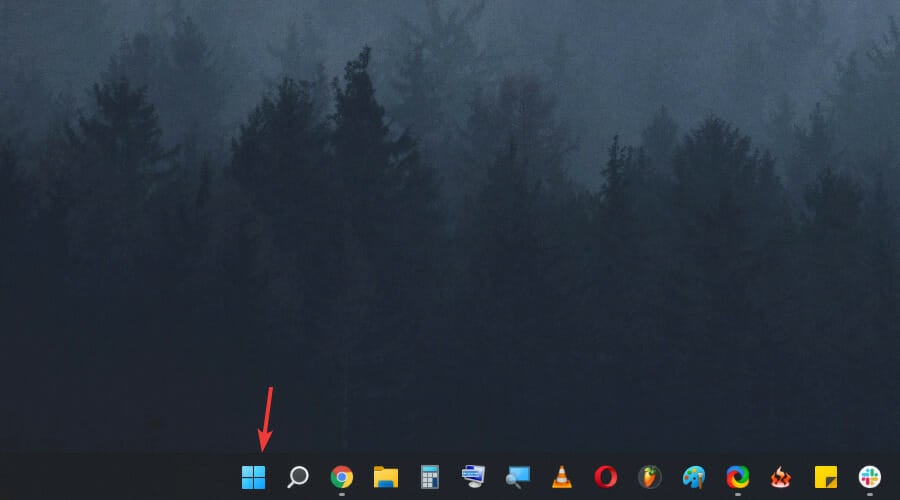
-
Choisissez le bouton Paramètres dans le menu.
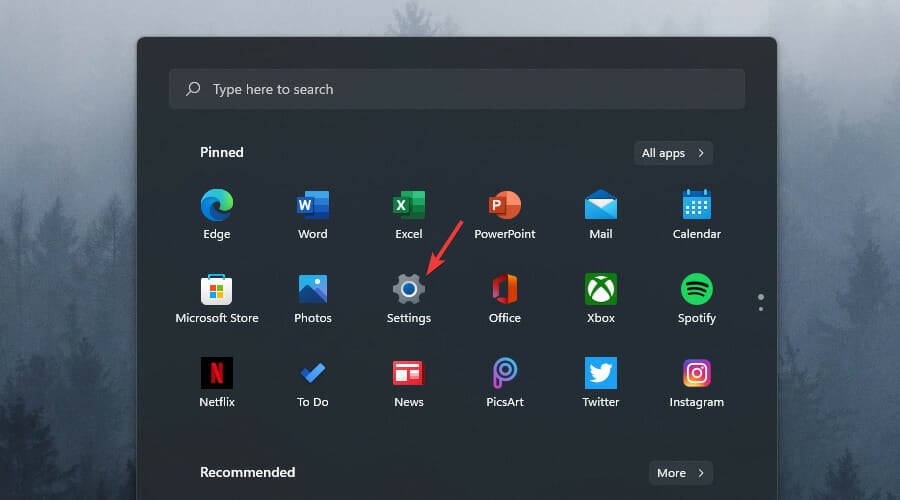
-
Sélectionnez Réseau et Internet dans la barre latérale.
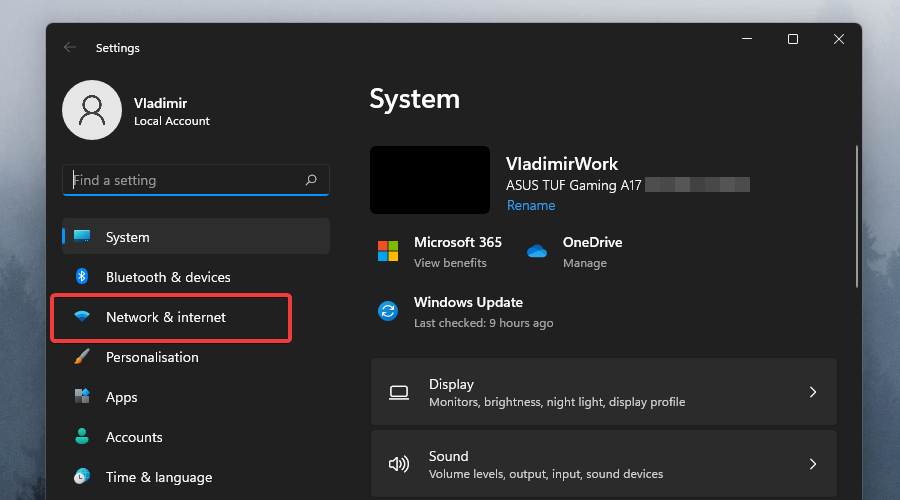
-
Cliquez sur l’option Point d’accès mobile.
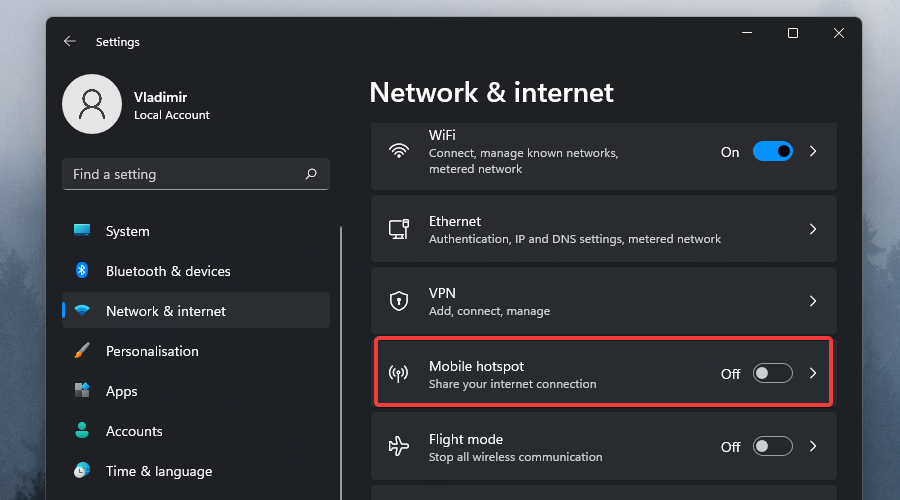
-
Choisissez la connexion que vous souhaitez utiliser pour le point d’accès dans le menu déroulant (si vous avez plusieurs connexions).
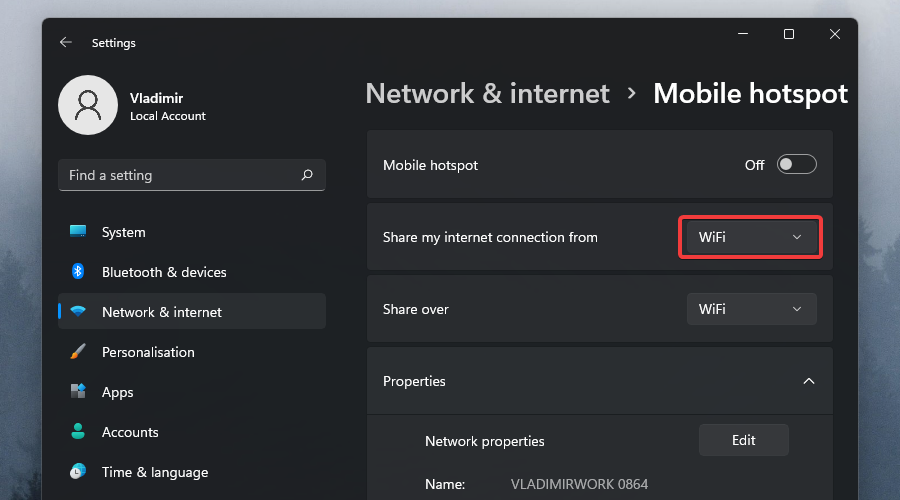
-
Cliquez sur le bouton Partager sur pour choisir comment vous souhaitez partager votre connexion.
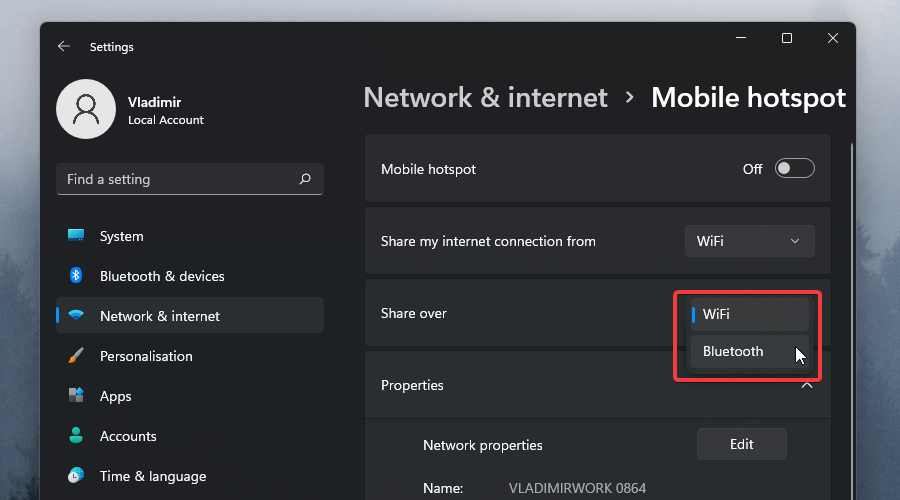
-
Sélectionnez le bouton Modifier dans la section Propriétés.
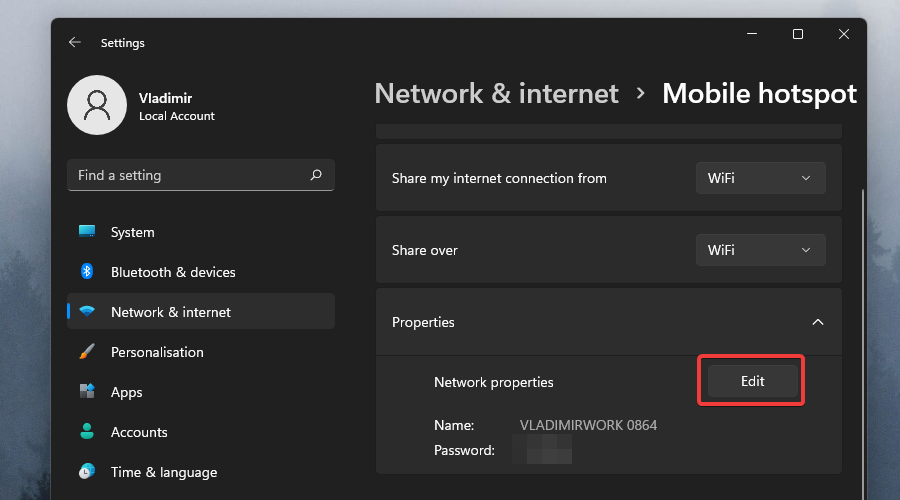
-
Définissez un nom et un mot de passe pour votre point d’accès.
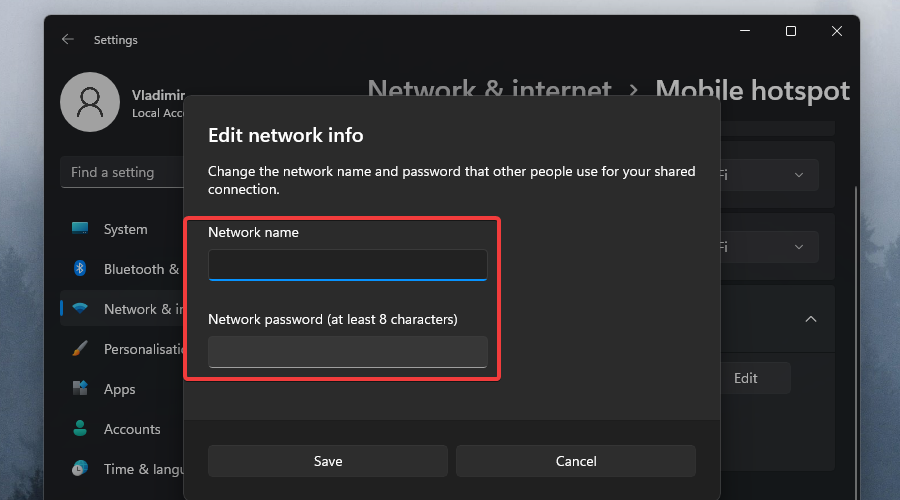
-
Cliquez sur le bouton Enregistrer.
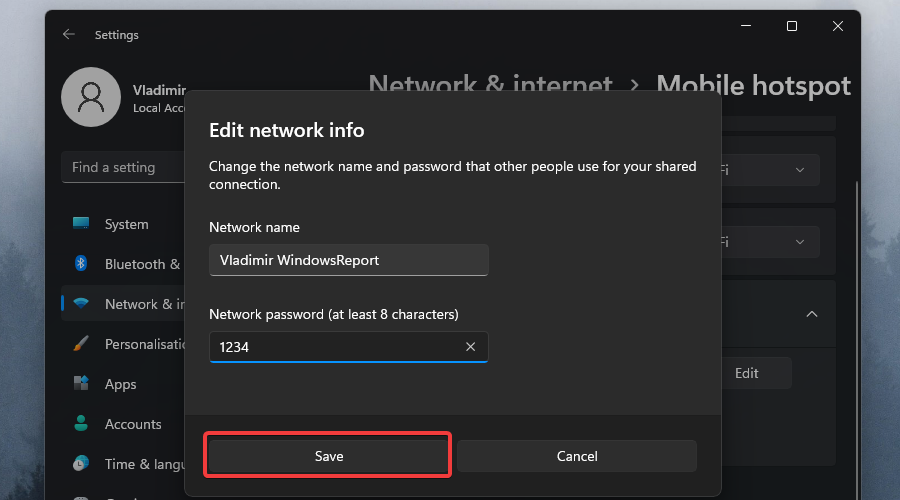
-
Enfin, activez le bouton de point d’accès mobile et connectez votre autre appareil au réseau nouvellement créé.
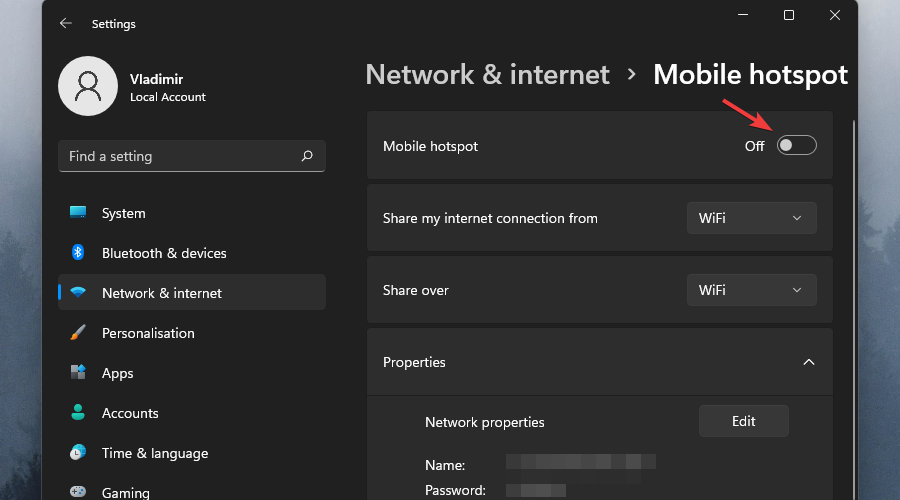 Lire plus sur ce sujet
Lire plus sur ce sujet
- Microsoft remplace JScript par JScript9Legacy pour une meilleure sécurité dans Windows 11
- Windows 11 Build 27898 ajoute de petites icônes de barre des tâches, une récupération rapide, un partage plus intelligent
Comme vous pouvez le voir, le processus à suivre pour créer un point d’accès dans Windows 11 est de loin plus facile que dans n’importe quelle version précédente de Windows. Vous pouvez également configurer un point d’accès via CMD.
L’interface conviviale vous guide tout au long du processus et offre toutes les informations nécessaires pour réaliser cette tâche, mais avoir un guide étape par étape pratique peut garantir qu’aucun problème ne se rencontre.
Comment puis-je connecter mon ordinateur portable Windows 11 à un point d’accès mobile?
Le processus dont nous avons parlé ci-dessus est simple et nécessite seulement quelques clics. Encore mieux, il fonctionne également sur les versions antérieures de Windows, y compris 10/8.1/8/7, etc.
La condition essentielle ici est que l’appareil Android dispose de données cellulaires. Si c’est le cas, il peut être relié à pratiquement n’importe quel ordinateur Windows équipé d’un adaptateur Wi-Fi.
Naturellement, une fois que le point d’accès mobile est configuré sur le téléphone, la connexion peut être utilisée par pratiquement tout autre appareil, y compris un PC Windows, un Mac, un iPhone ou un deuxième appareil Android.
Le moyen le plus rapide et le plus simple de partager la connexion de données cellulaires d’un smartphone Android avec un appareil Windows 11 est d’activer l’option Point d’accès à partir du panneau Réglages rapides du téléphone.
Pour ce faire, faites glisser vers le bas depuis l’écran d’accueil du téléphone. Appuyez maintenant sur le bouton qui dit Point d’accès, et la connexion de données cellulaires de ce téléphone sera disponible pour utilisation sur tout appareil compatible.
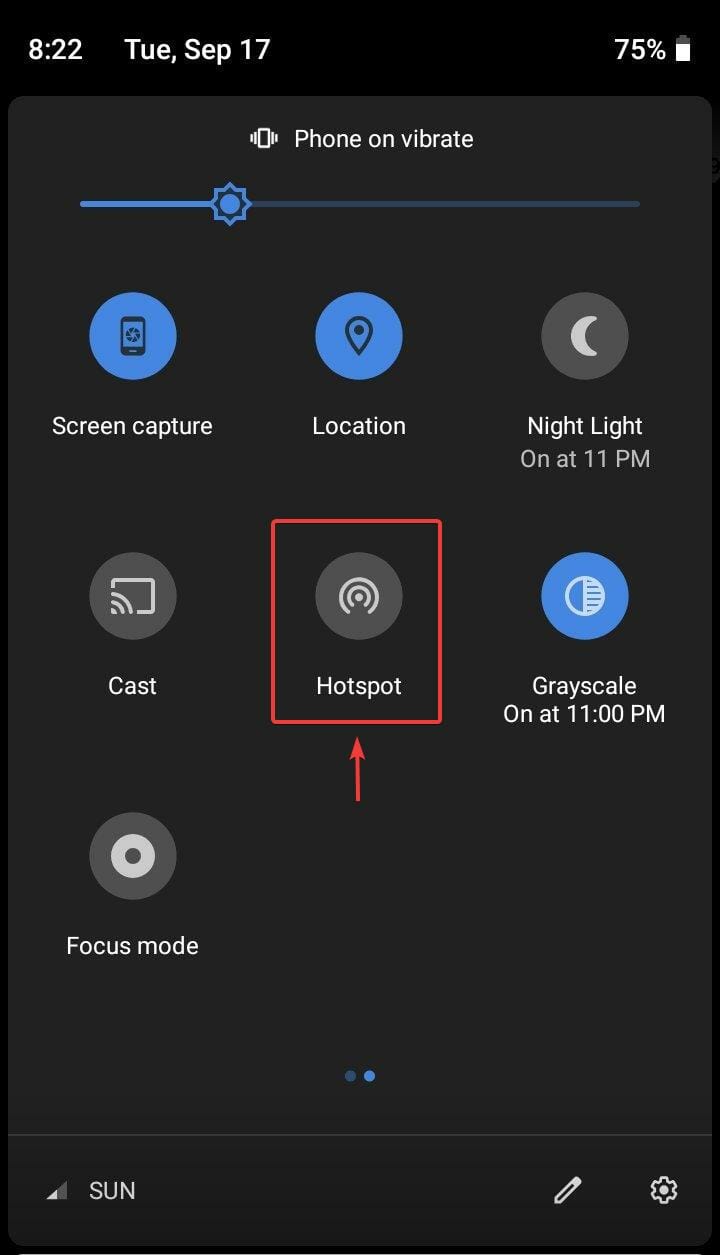 Avant de tenter tout cela, rappelez-vous que cela ne fonctionnera qu’une fois le point d’accès configuré avec un SSID et un mot de passe.
Avant de tenter tout cela, rappelez-vous que cela ne fonctionnera qu’une fois le point d’accès configuré avec un SSID et un mot de passe.
Voyons donc exactement ce que vous devez faire pour configurer tout cela sur votre appareil mobile.
- Accédez au menu Paramètres de votre téléphone.
-
Sélectionnez l’option Réseau mobile.
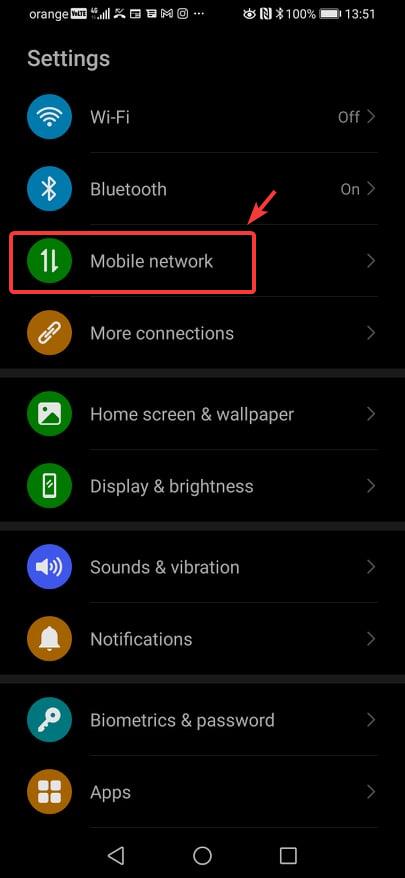
-
Sélectionnez Point d’accès personnel dans la liste.
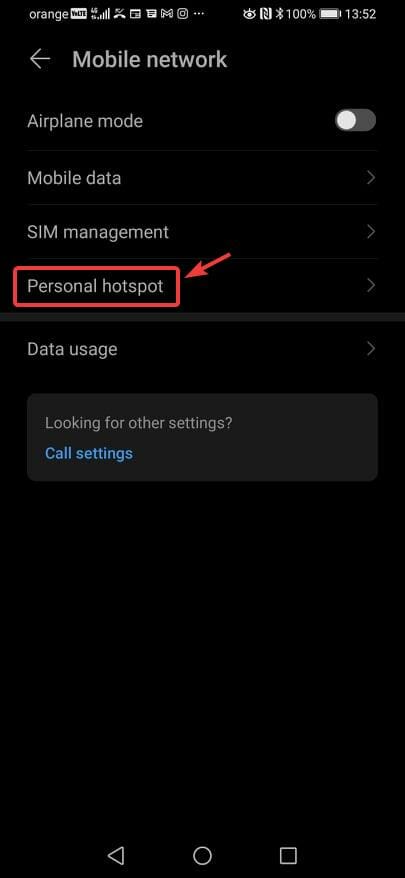
- Modifiez etconfirmez diverses options de sécurité, y compris le nom du point d’accès, le type de sécurité et le mot de passe qui sera requis pour utiliser la connexion, puis activez le point d’accès.
Nous avons donc compris comment le configurer sur le dispositif mobile. Pour utiliser ce point d’accès sur un ordinateur Windows 11, vous devez simplement trouver la connexion et y accéder.
Pour cela, cliquez sur l’icône Wi-Fi dans la zone de notification et sélectionnez le point d’accès mobile comme option Internet, puis remplissez le mot de passe et appuyez sur Connecter pour établir la connexion.
De plus, lorsque vous ne l’utilisez pas, nous vous conseillons de désactiver le point d’accès mobile pour des raisons de sécurité et pour économiser la batterie du téléphone.
Que faire si je ne peux pas me connecter via un point d’accès?
Si le point d’accès Wi-Fi ne fonctionne pas, un câble USB peut partager Internet entre le téléphone Android et l’appareil Windows 11.
Pour ce faire, connectez le PC et le téléphone à l’aide d’un câble USB-C ou micro USB compatible. Ensuite, allez dans les Paramètres, accédez à Point d’accès et partage de connexion sur le téléphone et activez Partage USB.
Comme pour toute connexion Ethernet filaire, il n’est pas nécessaire d’utiliser des mots de passe, et Internet peut être accessible via le PC dès que l’option de partage USB est activée sur le téléphone.
C’est à peu près tout ce qu’il y a à faire dans ce processus. Pratique, n’est-ce pas?
Avant de partir, découvrez quoi faire lorsque l’option cellulaire est manquante dans Windows 11, un problème courant découlant de problèmes de pilotes.
En cas de problèmes avec les réseaux mobiles, notre article nous ne pouvons pas configurer de point d’accès mobile devrait être en mesure de vous aider.
Nous avons également un guide sur quoi faire si l’ordinateur portable ne se connecte pas à un point d’accès mobile, alors ne le manquez pas. Saviez-vous que vous pouvez vous connecter à un point d’accès Bluetooth sur Windows 11 ? C’est vrai, et nous avons un guide qui peut vous aider avec cela.
Nous avons également un guide qui explique s’il est possible de cacher le SSID du point d’accès sur Windows 11, alors ne le manquez pas pour plus d’informations utiles.













